Excel查找和引用函数详解
- 格式:doc
- 大小:10.37 KB
- 文档页数:1
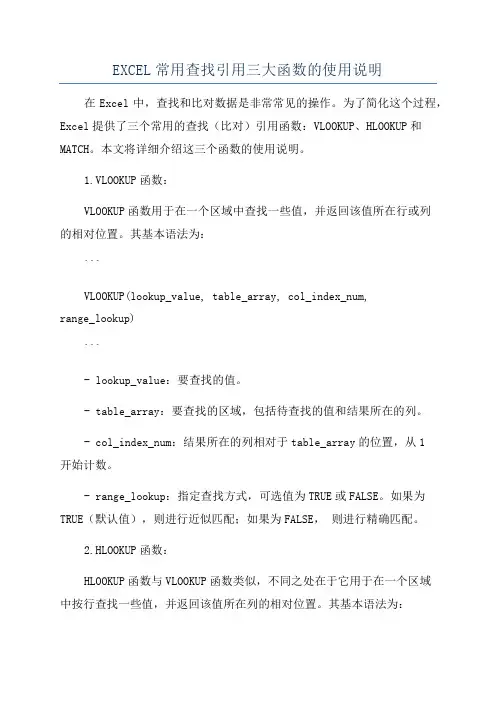
EXCEL常用查找引用三大函数的使用说明在Excel中,查找和比对数据是非常常见的操作。
为了简化这个过程,Excel提供了三个常用的查找(比对)引用函数:VLOOKUP、HLOOKUP和MATCH。
本文将详细介绍这三个函数的使用说明。
1.VLOOKUP函数:VLOOKUP函数用于在一个区域中查找一些值,并返回该值所在行或列的相对位置。
其基本语法为:```VLOOKUP(lookup_value, table_array, col_index_num,range_lookup)```- lookup_value:要查找的值。
- table_array:要查找的区域,包括待查找的值和结果所在的列。
- col_index_num:结果所在的列相对于table_array的位置,从1开始计数。
- range_lookup:指定查找方式,可选值为TRUE或FALSE。
如果为TRUE(默认值),则进行近似匹配;如果为FALSE,则进行精确匹配。
2.HLOOKUP函数:HLOOKUP函数与VLOOKUP函数类似,不同之处在于它用于在一个区域中按行查找一些值,并返回该值所在列的相对位置。
其基本语法为:```HLOOKUP(lookup_value, table_array, row_index_num,range_lookup)```- lookup_value:要查找的值。
- table_array:要查找的区域,包括待查找的值和结果所在的行。
- row_index_num:结果所在的行相对于table_array的位置,从1开始计数。
- range_lookup:指定查找方式,可选值为TRUE或FALSE。
如果为TRUE(默认值),则进行近似匹配;如果为FALSE,则进行精确匹配。
3.MATCH函数:MATCH函数用于查找一些值在一个区域中的相对位置。
其基本语法为:```MATCH(lookup_value, lookup_array, match_type)```- lookup_value:要查找的值。
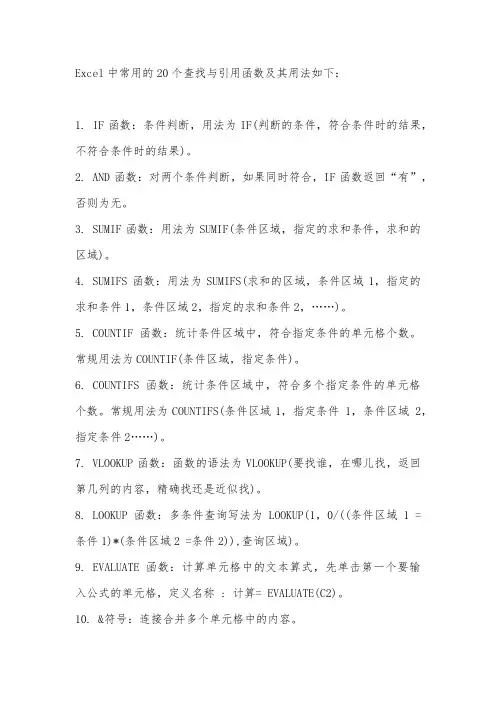
Excel中常用的20个查找与引用函数及其用法如下:1. IF函数:条件判断,用法为IF(判断的条件,符合条件时的结果,不符合条件时的结果)。
2. AND函数:对两个条件判断,如果同时符合,IF函数返回“有”,否则为无。
3. SUMIF函数:用法为SUMIF(条件区域,指定的求和条件,求和的区域)。
4. SUMIFS函数:用法为SUMIFS(求和的区域,条件区域1,指定的求和条件1,条件区域2,指定的求和条件2,……)。
5. COUNTIF函数:统计条件区域中,符合指定条件的单元格个数。
常规用法为COUNTIF(条件区域,指定条件)。
6. COUNTIFS函数:统计条件区域中,符合多个指定条件的单元格个数。
常规用法为COUNTIFS(条件区域1,指定条件 1,条件区域 2,指定条件2……)。
7. VLOOKUP函数:函数的语法为VLOOKUP(要找谁,在哪儿找,返回第几列的内容,精确找还是近似找)。
8. LOOKUP函数:多条件查询写法为LOOKUP(1,0/((条件区域 1 =条件1)*(条件区域2 =条件2)),查询区域)。
9. EVALUATE函数:计算单元格中的文本算式,先单击第一个要输入公式的单元格,定义名称 : 计算= EVALUATE(C2)。
10. &符号:连接合并多个单元格中的内容。
11. TEXT函数:把日期变成具有特定样式的字符串。
12. EXACT函数:区分大小写,但忽略格式上的差异。
此外还有以下函数也常用于查找与引用:13. INDEX函数:可以返回表格或数组中的元素值,而不必输入公式。
14. MATCH函数:在数据表中查找指定项,并返回其位置。
15. OFFSET函数:从指定的引用中返回指定的偏移量。
16. CHOOSE函数:根据索引号从数组中选择数值。
17. HLOOKUP函数:在表格或数值数组的首行查找指定的数值,并返回同一行的中指定单元格的值。
18. HYPERLINK函数:创建超链接,以便快速跳转到指定的位置。
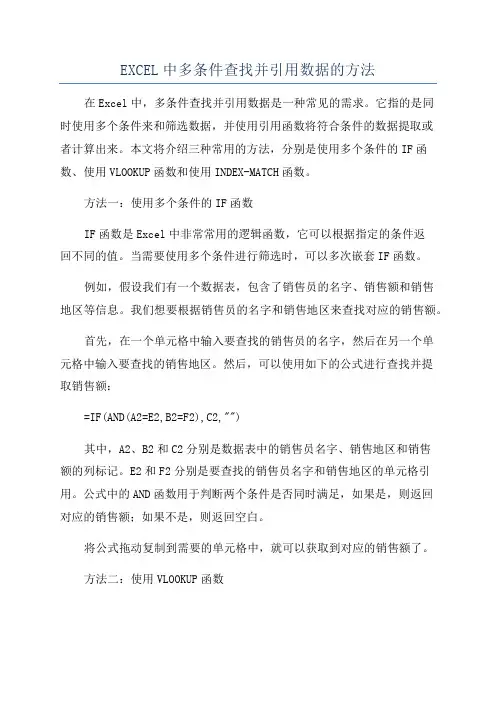
EXCEL中多条件查找并引用数据的方法在Excel中,多条件查找并引用数据是一种常见的需求。
它指的是同时使用多个条件来和筛选数据,并使用引用函数将符合条件的数据提取或者计算出来。
本文将介绍三种常用的方法,分别是使用多个条件的IF函数、使用VLOOKUP函数和使用INDEX-MATCH函数。
方法一:使用多个条件的IF函数IF函数是Excel中非常常用的逻辑函数,它可以根据指定的条件返回不同的值。
当需要使用多个条件进行筛选时,可以多次嵌套IF函数。
例如,假设我们有一个数据表,包含了销售员的名字、销售额和销售地区等信息。
我们想要根据销售员的名字和销售地区来查找对应的销售额。
首先,在一个单元格中输入要查找的销售员的名字,然后在另一个单元格中输入要查找的销售地区。
然后,可以使用如下的公式进行查找并提取销售额:=IF(AND(A2=E2,B2=F2),C2,"")其中,A2、B2和C2分别是数据表中的销售员名字、销售地区和销售额的列标记。
E2和F2分别是要查找的销售员名字和销售地区的单元格引用。
公式中的AND函数用于判断两个条件是否同时满足,如果是,则返回对应的销售额;如果不是,则返回空白。
将公式拖动复制到需要的单元格中,就可以获取到对应的销售额了。
方法二:使用VLOOKUP函数VLOOKUP函数是Excel中非常强大的查找函数,可以根据指定的条件查找并引用数据。
当需要使用多个条件进行查找时,可以将条件合并为一个复合条件,然后使用VLOOKUP函数进行查找。
例如,假设我们有一个数据表,包含了销售员的名字、销售额和销售地区等信息。
我们想要根据销售员的名字和销售地区来查找对应的销售额。
首先,在一个单元格中输入要查找的销售员的名字和销售地区,用逗号隔开。
然后,可以使用如下的公式进行查找并提取销售额:其中,E2和F2分别是要查找的销售员名字和销售地区的单元格引用。
A2:C10是数据表的范围,其中A2是销售员名字的列标记,C2是销售额的列标记。
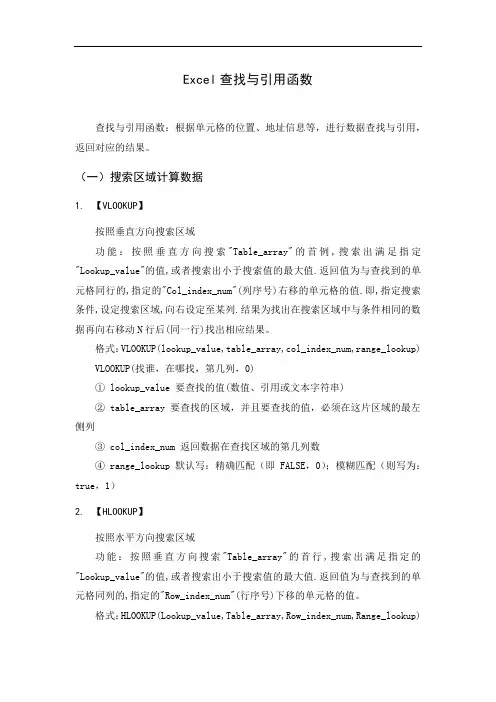
Excel查找与引用函数查找与引用函数:根据单元格的位置、地址信息等,进行数据查找与引用,返回对应的结果。
(一)搜索区域计算数据1.【VLOOKUP】按照垂直方向搜索区域功能:按照垂直方向搜索"Table_array"的首例,搜索出满足指定"Lookup_value"的值,或者搜索出小于搜索值的最大值.返回值为与查找到的单元格同行的,指定的"Col_index_num"(列序号)右移的单元格的值.即,指定搜索条件,设定搜索区域,向右设定至某列.结果为找出在搜索区域中与条件相同的数据再向右移动N行后(同一行)找出相应结果。
格式:VLOOKUP(lookup_value,table_array,col_index_num,range_lookup) VLOOKUP(找谁,在哪找,第几列,0)① lookup_value 要查找的值(数值、引用或文本字符串)② table_array 要查找的区域,并且要查找的值,必须在这片区域的最左侧列③ col_index_num 返回数据在查找区域的第几列数④ range_lookup 默认写:精确匹配(即FALSE,0);模糊匹配(则写为:true,1)2.【HLOOKUP】按照水平方向搜索区域功能:按照垂直方向搜索"Table_array"的首行,搜索出满足指定的"Lookup_value"的值,或者搜索出小于搜索值的最大值.返回值为与查找到的单元格同列的,指定的"Row_index_num"(行序号)下移的单元格的值。
格式:HLOOKUP(Lookup_value,Table_array,Row_index_num,Range_lookup)HLOOKUP(找谁,在哪找,第几行,0)① lookup_value 要查找的值(数值、引用或文本字符串)② table_array 要查找的区域,并且要查找的值,必须在这片区域的最左侧列③ row_index_num 返回数据在查找区域的第几行数④ range_lookup 默认写:精确匹配(即FALSE,0);模糊匹配(则写为:true,1)3.【LOOKUP】(向量形式)搜索单行或单列;(数组形式)搜索区域或查找对应值功能:主要应用在阶梯查找。
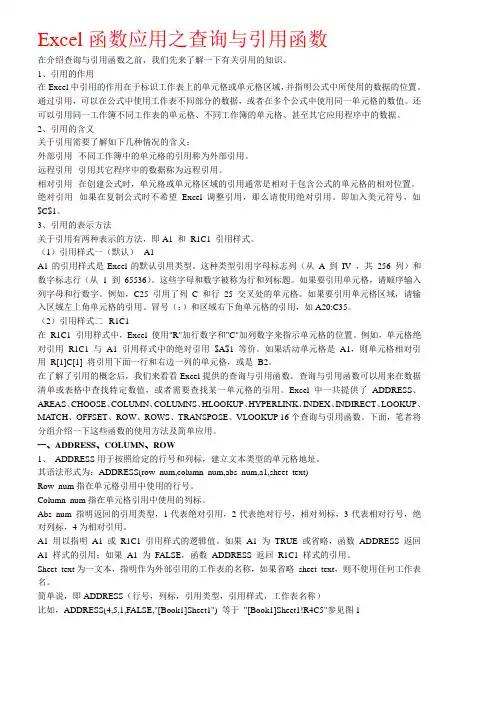
Excel函数应用之查询与引用函数在介绍查询与引用函数之前,我们先来了解一下有关引用的知识。
1、引用的作用在Excel中引用的作用在于标识工作表上的单元格或单元格区域,并指明公式中所使用的数据的位置。
通过引用,可以在公式中使用工作表不同部分的数据,或者在多个公式中使用同一单元格的数值。
还可以引用同一工作簿不同工作表的单元格、不同工作簿的单元格、甚至其它应用程序中的数据。
2、引用的含义关于引用需要了解如下几种情况的含义:外部引用--不同工作簿中的单元格的引用称为外部引用。
远程引用--引用其它程序中的数据称为远程引用。
相对引用--在创建公式时,单元格或单元格区域的引用通常是相对于包含公式的单元格的相对位置。
绝对引用--如果在复制公式时不希望Excel 调整引用,那么请使用绝对引用。
即加入美元符号,如$C$1。
3、引用的表示方法关于引用有两种表示的方法,即A1 和R1C1 引用样式。
(1)引用样式一(默认)--A1A1的引用样式是Excel的默认引用类型。
这种类型引用字母标志列(从A 到IV ,共256 列)和数字标志行(从 1 到65536)。
这些字母和数字被称为行和列标题。
如果要引用单元格,请顺序输入列字母和行数字。
例如,C25 引用了列C 和行25 交叉处的单元格。
如果要引用单元格区域,请输入区域左上角单元格的引用、冒号(:)和区域右下角单元格的引用,如A20:C35。
(2)引用样式二--R1C1在R1C1 引用样式中,Excel 使用"R"加行数字和"C"加列数字来指示单元格的位置。
例如,单元格绝对引用R1C1 与A1 引用样式中的绝对引用$A$1 等价。
如果活动单元格是A1,则单元格相对引用R[1]C[1] 将引用下面一行和右边一列的单元格,或是B2。
在了解了引用的概念后,我们来看看Excel提供的查询与引用函数。
查询与引用函数可以用来在数据清单或表格中查找特定数值,或者需要查找某一单元格的引用。
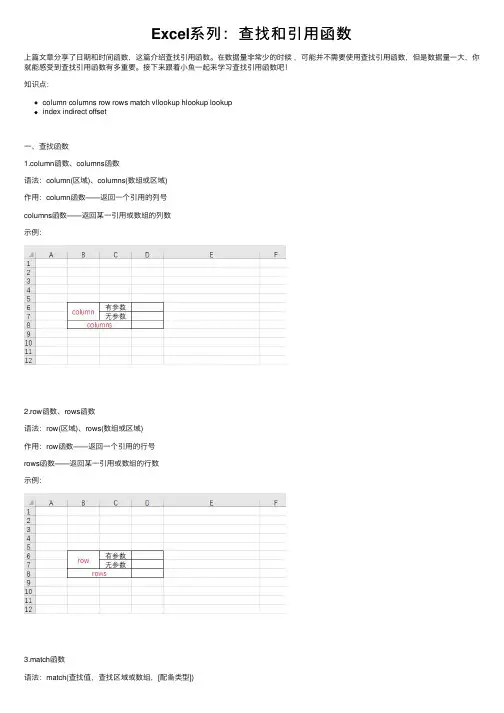
Excel系列:查找和引⽤函数上篇⽂章分享了⽇期和时间函数,这篇介绍查找引⽤函数。
在数据量⾮常少的时候,可能并不需要使⽤查找引⽤函数,但是数据量⼀⼤,你就能感受到查找引⽤函数有多重要。
接下来跟着⼩鱼⼀起来学习查找引⽤函数吧!知识点:column columns row rows match vllookup hlookup lookupindex indirect offset⼀、查找函数1.column函数、columns函数语法:column(区域)、columns(数组或区域)作⽤:column函数——返回⼀个引⽤的列号columns函数——返回某⼀引⽤或数组的列数⽰例:2.row函数、rows函数语法:row(区域)、rows(数组或区域)作⽤:row函数——返回⼀个引⽤的⾏号rows函数——返回某⼀引⽤或数组的⾏数⽰例:3.match函数语法:match(查找值,查找区域或数组,[配备类型])作⽤:返回查找值在查找区域或数组的相对位置⽰例:解读:公式的第三个参数⽤中括号表⽰该参数为选填项,有两种匹配类型可选。
第⼀种是0(FALSE),代表精确匹配;第⼆种是1(TRUE),代表近似匹配。
如果不填写第三参数,默认为0(精确匹配)。
4.vlookup函数语法:vlookup(查找值,查找区域,区域内第⼏列,[匹配类型])作⽤:根据⾸列满⾜查找值的⾏序号,返回在区域内对应列数的值⽰例:5.hlookup函数语法:vlookup(查找值,查找区域,区域内第⼏⾏,[匹配类型])作⽤:根据⾸列满⾜查找值的列序号,返回在区域内对应⾏数的值⽰例:6.lookup函数(1)向量形式语法:lookup(查找值,查找区域,[结果区域])作⽤:从单⾏/列中查找⼀个值⽰例:解读:公式的第三个参数⽤中括号表⽰该参数为选填项。
需要注意的是,查找区域和结果区域的范围应该相等。
仔细的朋友应该有注意到,前四位⼩陈、⼩林、⼩罗、⼩张的班级查询结果都是对的,第五位⼩汤显⽰班级为三班,但依照数据来看,其实应该是五班才对。
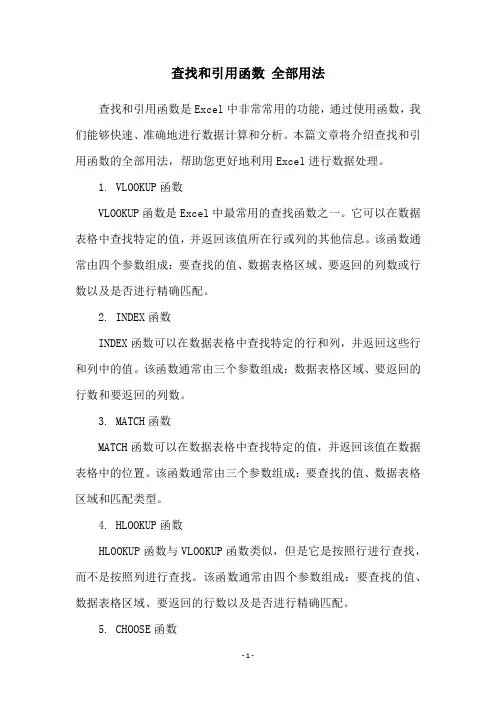
查找和引用函数全部用法查找和引用函数是Excel中非常常用的功能,通过使用函数,我们能够快速、准确地进行数据计算和分析。
本篇文章将介绍查找和引用函数的全部用法,帮助您更好地利用Excel进行数据处理。
1. VLOOKUP函数VLOOKUP函数是Excel中最常用的查找函数之一。
它可以在数据表格中查找特定的值,并返回该值所在行或列的其他信息。
该函数通常由四个参数组成:要查找的值、数据表格区域、要返回的列数或行数以及是否进行精确匹配。
2. INDEX函数INDEX函数可以在数据表格中查找特定的行和列,并返回这些行和列中的值。
该函数通常由三个参数组成:数据表格区域、要返回的行数和要返回的列数。
3. MATCH函数MATCH函数可以在数据表格中查找特定的值,并返回该值在数据表格中的位置。
该函数通常由三个参数组成:要查找的值、数据表格区域和匹配类型。
4. HLOOKUP函数HLOOKUP函数与VLOOKUP函数类似,但是它是按照行进行查找,而不是按照列进行查找。
该函数通常由四个参数组成:要查找的值、数据表格区域、要返回的行数以及是否进行精确匹配。
5. CHOOSE函数CHOOSE函数可以根据指定的序号返回一组值中的某个值。
该函数通常由两个参数组成:序号和值组。
6. OFFSET函数OFFSET函数可以从指定的单元格开始,沿着指定的行列偏移量查找某个单元格,并返回该单元格中的值。
该函数通常由五个参数组成:起始单元格、行偏移量、列偏移量、返回的行数和返回的列数。
7. INDIRECT函数INDIRECT函数可以将一个文本表示的单元格地址转换为有效的单元格引用,并返回该单元格中的值。
该函数通常只有一个参数:单元格地址。
以上就是查找和引用函数的全部用法。
通过熟练掌握这些函数,您将能够更加高效地利用Excel进行数据处理和分析。
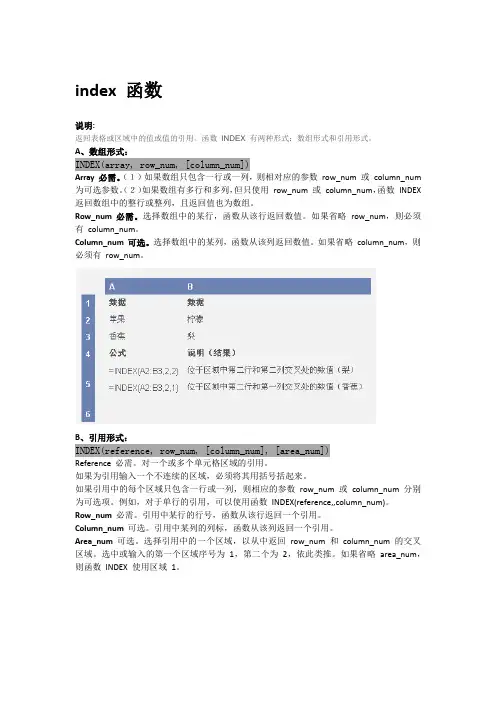
index函数说明:返回表格或区域中的值或值的引用。
函数INDEX有两种形式:数组形式和引用形式。
A、数组形式:INDEX(array, row_num, [column_num])Array 必需。
(1)如果数组只包含一行或一列,则相对应的参数row_num或column_num 为可选参数。
(2)如果数组有多行和多列,但只使用row_num或column_num,函数INDEX 返回数组中的整行或整列,且返回值也为数组。
Row_num 必需。
选择数组中的某行,函数从该行返回数值。
如果省略row_num,则必须有column_num。
Column_num 可选。
选择数组中的某列,函数从该列返回数值。
如果省略column_num,则必须有row_num。
B、引用形式:INDEX(reference, row_num, [column_num], [area_num])Reference 必需。
对一个或多个单元格区域的引用。
如果为引用输入一个不连续的区域,必须将其用括号括起来。
如果引用中的每个区域只包含一行或一列,则相应的参数row_num或column_num分别为可选项。
例如,对于单行的引用,可以使用函数INDEX(reference,,column_num)。
Row_num必需。
引用中某行的行号,函数从该行返回一个引用。
Column_num可选。
引用中某列的列标,函数从该列返回一个引用。
Area_num可选。
选择引用中的一个区域,以从中返回row_num和column_num的交叉区域。
选中或输入的第一个区域序号为1,第二个为2,依此类推。
如果省略area_num,则函数INDEX 使用区域1。
MATCH 函数说明:MATCH函数可在单元格区域中搜索指定项,然后返回该项在单元格区域中的相对位置。
语法:MATCH(lookup_value, lookup_array, [match_type])lookup_value 必需。

EXCEL常用查找引用三大函数的使用说明在Excel中,有三个常用的查找(比对)引用函数,分别是VLOOKUP 函数、HLOOKUP函数和INDEX-MATCH函数。
这些函数主要用于在大量数据中查找一些特定值,并返回与该值相关的数据。
下面将详细介绍这三个函数以及它们的使用方法。
1.VLOOKUP函数VLOOKUP函数用于垂直查找一些特定值,并返回与该值相关的数据。
它的基本语法如下:VLOOKUP(lookup_value, table_array, col_index_num,[range_lookup])- lookup_value:要查找的值。
- table_array:包含要查找的值和相关数据的表格区域。
- col_index_num:要返回的数据所在的列号(从左到右的顺序)。
- range_lookup:一个逻辑值,指定是否要进行近似匹配。
例如,假设有一个包含员工工资信息的表格,要在工资表中查找一些特定员工的工资。
可以使用VLOOKUP函数来实现。
例如,要查找员工编号为1001的员工的工资,可以使用以下公式:=VLOOKUP(1001,A1:C10,3,FALSE)其中,A1:C10是包含员工工资信息的表格区域,3表示要返回的数据所在的列是第3列(工资数据)。
2.HLOOKUP函数HLOOKUP函数与VLOOKUP函数类似,但是它是用于水平查找一些特定值,并返回与该值相关的数据。
它的基本语法如下:HLOOKUP(lookup_value, table_array, row_index_num,[range_lookup])- lookup_value:要查找的值。
- table_array:包含要查找的值和相关数据的表格区域。
- row_index_num:要返回的数据所在的行号(从上到下的顺序)。
- range_lookup:一个逻辑值,指定是否要进行近似匹配。
与VLOOKUP函数类似,HLOOKUP函数也可以用于在包含员工工资信息的表格中查找一些特定员工的工资。
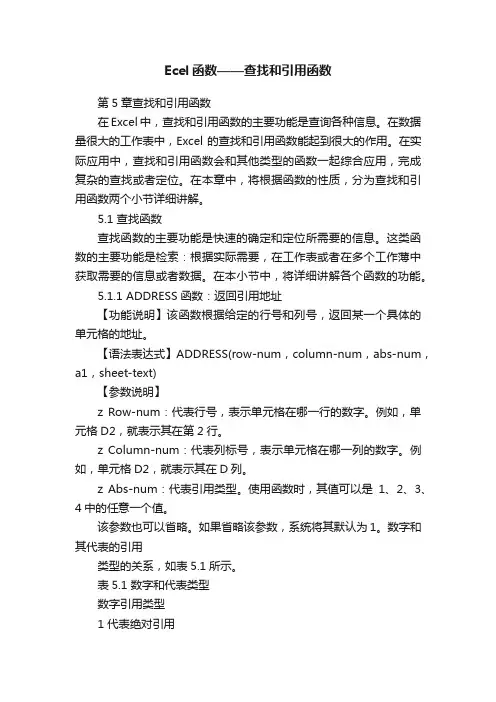
Ecel函数——查找和引用函数第5章查找和引用函数在Excel中,查找和引用函数的主要功能是查询各种信息。
在数据量很大的工作表中,Excel的查找和引用函数能起到很大的作用。
在实际应用中,查找和引用函数会和其他类型的函数一起综合应用,完成复杂的查找或者定位。
在本章中,将根据函数的性质,分为查找和引用函数两个小节详细讲解。
5.1 查找函数查找函数的主要功能是快速的确定和定位所需要的信息。
这类函数的主要功能是检索:根据实际需要,在工作表或者在多个工作薄中获取需要的信息或者数据。
在本小节中,将详细讲解各个函数的功能。
5.1.1 ADDRESS函数:返回引用地址【功能说明】该函数根据给定的行号和列号,返回某一个具体的单元格的地址。
【语法表达式】ADDRESS(row-num,column-num,abs-num,a1,sheet-text)【参数说明】z Row-num:代表行号,表示单元格在哪一行的数字。
例如,单元格D2,就表示其在第2行。
z Column-num:代表列标号,表示单元格在哪一列的数字。
例如,单元格D2,就表示其在D列。
z Abs-num:代表引用类型。
使用函数时,其值可以是1、2、3、4中的任意一个值。
该参数也可以省略。
如果省略该参数,系统将其默认为1。
数字和其代表的引用类型的关系,如表5.1所示。
表5.1 数字和代表类型数字引用类型1 代表绝对引用2 代表绝对行号,相对列标3 代表相对行号,绝对列标4 代表相对引用z A1:代表引用样式的逻辑值。
如果参数a1为TRUE或者省略,那么函数将返回a1样式的引用;如果a1为FALSE,那么函数将返回R1C1样式的引用。
z Sheet-text:代表一文本,指定作为外部引用时的工作表名称。
如果省略该参数,那么表示不使用任何工作表名。
【使用说明】如果参数a1是指定的四个数字之外的任意数字,函数都将返回错误值#value!。
【实际应用】某公司组织员工进行某种游戏,现在有员工编号和游戏序号。
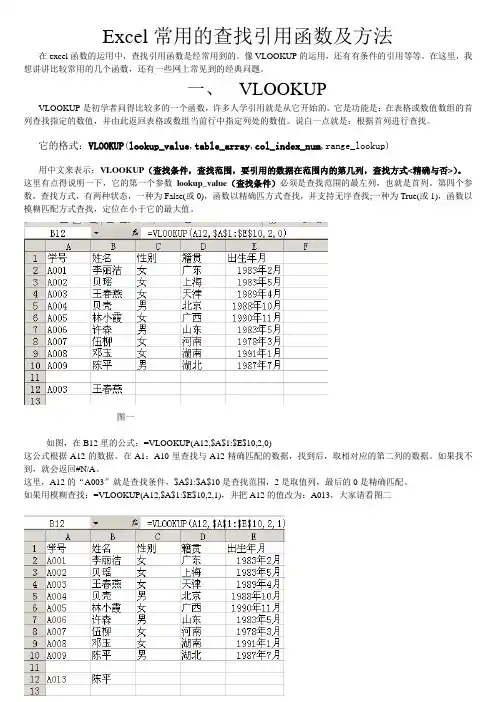
Excel常用的查找引用函数及方法在excel函数的运用中,查找引用函数是经常用到的。
像VLOOKUP的运用,还有有条件的引用等等。
在这里,我想讲讲比较常用的几个函数,还有一些网上常见到的经典问题。
一、VLOOKUPVLOOKUP是初学者问得比较多的一个函数,许多人学引用就是从它开始的。
它是功能是:在表格或数值数组的首列查找指定的数值,并由此返回表格或数组当前行中指定列处的数值。
说白一点就是:根据首列进行查找。
它的格式:VLOOKUP(lookup_value,table_array,col_index_num,range_lookup)用中文来表示:VLOOKUP(查找条件,查找范围,要引用的数据在范围内的第几列,查找方式<精确与否>)。
这里有点得说明一下,它的第一个参数lookup_value(查找条件)必须是查找范围的最左列,也就是首列。
第四个参数,查找方式,有两种状态,一种为False(或0),函数以精确匹方式查找,并支持无序查找;一种为True(或1),函数以模糊匹配方式查找,定位在小于它的最大值。
图一如图,在B12里的公式:=VLOOKUP(A12,$A$1:$E$10,2,0)这公式根据A12的数据。
在A1:A10里查找与A12精确匹配的数据,找到后,取相对应的第二列的数据。
如果找不到,就会返回#N/A。
这里,A12的“A003”就是查找条件,$A$1:$A$10是查找范围,2是取值列,最后的0是精确匹配。
如果用模糊查找:=VLOOKUP(A12,$A$1:$E$10,2,1),并把A12的值改为:A013,大家请看图二图二函数就会查找小于A013的最大值A009,并取出第2列里的对应值,得到:陈平。
如果我们要根据姓名来查询学号,VLOOKUP能否完成呢?因为姓名在学号的右边,是不合乎“查找范围的最左列”的条件的。
办法总是有的,以下公式就是了:=VLOOKUP(A13,IF({1,0},$B$1:$B$10,$A$1:$A$10),2,0)如图三:图三此公式利用IF函数来产生一个新的内存数组来提供给VLOOKUP作第二个参数(查找范围)进行查询,最终达到目的。
Excel常用的20个查找与引用函数及用法1. VLOOKUP():垂直查找某个值在表格中的位置并返回对应的值。
2. HLOOKUP():水平查找某个值在表格中的位置并返回对应的值。
3. INDEX():返回某个区域或数组中指定位置的值。
4. MATCH():查找某个值在区域或数组中的位置。
5. OFFSET():返回基于给定的起始位置和偏移量的新区域。
6. ADDRESS():返回特定单元格的地址。
7. CHOOSE():基于特定条件选择相应的值。
8. INDIRECT():返回以文本形式表示的单元格地址的值。
9. AREAS():返回区域中单元格数目的数量。
10. COLUMN():返回单元格所在的列号。
11. ROW():返回单元格所在的行号。
12. COUNTIF():计算符合特定条件的单元格数量。
13. SUMIF():计算符合特定条件的单元格汇总值。
14. AVERAGEIF():计算符合特定条件的单元格平均值。
15. MAX():返回给定区域内的最大值。
16. MIN():返回给定区域内的最小值。
17. LARGE():返回给定区域内的第n个最大值。
18. SMALL():返回给定区域内的第n个最小值。
19. COUNTBLANK():计算给定区域内的空单元格数量。
20.IF():基于特定条件返回不同的值。
用法:1. VLOOKUP(要查找的值, 表格区域, 返回值所在列数, 是否按近似匹配)2. HLOOKUP(要查找的值, 表格区域, 返回值所在行数, 是否按近似匹配)3. INDEX(数组或区域, 行号, 列号)4. MATCH(要查找的值, 数组或区域, 是否按近似匹配)5. OFFSET(基准单元格, 行偏移量, 列偏移量, 返回区域的行数, 返回区域的列数)6. ADDRESS(行号, 列号)7. CHOOSE(条件序号, 值1, 值2, ...)8. INDIRECT(以文本形式表示的单元格地址)9. AREAS(区域)10. COLUMN(单元格)11. ROW(单元格)12. COUNTIF(区域, 符合条件的值)13. SUMIF(区域, 符合条件的值, 求和的区域)14. AVERAGEIF(区域, 符合条件的值, 求平均的区域)15. MAX(区域)16. MIN(区域)17. LARGE(区域, n)18. SMALL(区域, n)19. COUNTBLANK(区域)20. IF(条件, 如果条件为真返回的值, 如果条件为假返回的值)。
Excel是一款广泛应用于办公和数据处理领域的电子表格软件,而查找与引用函数则是Excel中非常重要且常用的功能之一。
本文将着重介绍Excel查找与引用函数的用法,帮助读者更好地利用这一功能进行数据处理和分析。
一、查找与引用函数的概念查找与引用函数是Excel中用于在数据表中查找指定数值或文本,并返回相关信息的一类函数。
常用的查找与引用函数包括VLOOKUP、HLOOKUP、MATCH、INDEX等。
这些函数可以帮助用户在大量的数据中快速准确地定位所需信息,提高工作效率。
二、VLOOKUP函数的用法VLOOKUP函数是Excel中最常用的查找与引用函数之一,其基本语法为:VLOOKUP(lookup_value,table_array,col_index_num,range_looku p)。
其中,lookup_value为要查找的值,table_array为要进行查找的数据表,col_index_num为要返回的数值所在的列数,range_lookup为指定查找的方式(精确匹配或近似匹配)。
三、HLOOKUP函数的用法HLOOKUP函数与VLOOKUP函数类似,不同之处在于HLOOKUP 是在水平方向进行查找,其基本语法为:HLOOKUP(lookup_value,table_array,row_index_num,range_lookup)。
其中,lookup_value为要查找的值,table_array为要进行查找的数据表,row_index_num为要返回的数值所在的行数,range_lookup为指定查找的方式。
四、MATCH函数的用法MATCH函数是用于在指定范围内查找指定值并返回其相对位置的函数,其基本语法为:MATCH(lookup_value,lookup_array,match_type)。
其中,lookup_value为要查找的值,lookup_array为要进行查找的范围,match_type为指定查找的方式(精确匹配、大于或小于匹配)。
EXCEL查找与引用函数VLOOKUP的应用法及实例详解第一篇:EXCEL查找与引用函数VLOOKUP的应用法及实例详解EXCEL查找与引用函数VLOOKUP的应用法及实例详解在表格或数值数组的首列查找指定的数值,并由此返回表格或数组当前行中指定列处的数值。
当比较值位于数据表首列时,可以使用函数 VLOOKUP 代替函数 HLOOKUP。
在 VLOOKUP 中的 V 代表垂直。
语法VLOOKUP(lookup_value,table_array,col_index_num,range_lo okup)VLOOKUP(查找XX,在YY区域中,与查找值相对的第ZZ列的值,方式)lookup_value为需要在数组第一列中查找的数值。
Lookup_value 可以为数值、引用或文本字符串。
如下图所示,C3单元格即为lookup_value名称的引用,例如数据库或列表。
如下图所示:C6:F10即为table_array为需要在其中查找数据的数据表。
可以使用对区域或区域table_arraycol_index_num为table_array中待返回的匹配值的列序号。
col_index_num为1时,返回table_array第一列中的数值;col_index_num为2,返回table_array第二列中的数值,以此类推。
如果col_index_num小于1,函数VLOOKUP返回错误值值#VALUE!;如果col_index_num大于table_array的列数,函数VLOOKUP返回错误值#REF!。
如下图所示,4表示数据表的第4列,col_index_numrange_lookup如果 range_lookup 为 TRUE,则 table_array 的第一列中的数值必须按升序排列:…、-2、-1、0、1、2、…、-Z、FALSE、TRUE;否则,函数VLOOKUP 不能返回正确的数值。
如果range_lookup 为FALSE,table_array 不必进行排序。
excel查找与引用函数的使用教程全解在Excel中为了可以让工作效率提高,会用到数据查找以及引用相关的函数,现在请阅读学习来小编整理的一些的内容。
excel查找与引用函数的使用教程Lookup——数与行列比Lookup的工作职责是什么呢?用一个数与一行或一列数据依次进行比较,发现匹配的数值后,将另一组数据中对应的数值提取出来。
工资税率表:用数值比较1:根据不同的工资进行不同的税率计算是一个常见的应用。
我们来看这张“工资税率查询”表(见图1)。
现在要在右侧根据“收入”(F列),直接得到对应的“税率”(G列)。
在计算第1个“税率”时,输入函数公式“=LOOKUP(F4,$B$3:$B$8,$D$3:$D$8)”,回车,便可得到“36.00%”。
2:这个结果是怎么来的?用F4中的第1个收入数“$123,409”,与左侧表的“收入最低”各档数据(“$B$3:$B$8”)进行对比,虽然“$123,409”在“收入最低”各档数中没有完全一致的数据与之匹配,但是会与其中小于它的最大数“$58,501”相匹配。
这样,同一行对应的“36.00%”就提取出来了。
图书销售表:用文本比较3:Lookup函数的对比数还可以是文本。
在这张图书销售查询表中(见图2),用下表输入的“编号”(A15单元格)文本当作查询数,与上表的“编号”一列($A$3:$A$11)进行对比,查询到了匹配的文本后,将“教材名称”一列($B$3:$B$11)对应的数据提取出来。
公式是“=LOOKUP(A15,$A$3:$A$11,$B$3:$B$11)”。
Vlookup——数与表格比Lookup有一个大哥——Vlookup函数。
两兄弟有很多相似之处,但大哥本领更大。
Vlookup用对比数与一个“表”进行对比,而不是Lookup函数的某1列或1行,并且Vlookup可以选择采用精确查询或是模糊查询方式,而Lookup只有模糊查询。
模糊匹配1:用Vlookup函数进行模糊查询时,几乎与Lookup的作用完全一致。
Excel公式的查找和引用函数介绍Excel是一款功能强大的电子表格软件,广泛应用于各个领域。
在使用Excel进行数据处理和分析时,我们经常需要使用公式来实现一些特定的计算和引用操作。
本文将介绍Excel中的查找和引用函数,帮助读者更好地理解和应用这些函数。
一、查找函数1. VLOOKUP函数VLOOKUP函数是Excel中最常用的查找函数之一,用于在某一表格或区域中按照指定的条件进行查找,并返回匹配的值。
其基本语法为:VLOOKUP(要查找的值, 查找区域, 返回列索引, [是否按升序排序])其中,“要查找的值”是指要在查找区域中进行查找的值,“查找区域”是指需要进行查找的范围,“返回列索引”是指要返回的值所在的列索引,“是否按升序排序”是可选的参数,设置为FALSE表示查找区域未排序,设置为TRUE表示查找区域已排序。
2. HLOOKUP函数HLOOKUP函数与VLOOKUP函数类似,但其通过水平查找方式在指定的区域中查找匹配的值。
其基本语法为:HLOOKUP(要查找的值, 查找区域, 返回行索引, [是否按升序排序])其中,“返回行索引”是指要返回的值所在的行索引。
二、引用函数1. OFFSET函数OFFSET函数用于根据指定的偏移量,从指定的单元格范围返回一个新的单元格范围。
其基本语法为:OFFSET(基准单元格, 行偏移量, 列偏移量, [返回区域的行数], [返回区域的列数])其中,“基准单元格”是指偏移计算的基准单元格,“行偏移量”和“列偏移量”是指要从基准单元格开始偏移的行数和列数,“返回区域的行数”和“返回区域的列数”是可选参数,用于指定要返回的单元格范围的行数和列数。
2. INDIRECT函数INDIRECT函数用于根据一个给定的文本字符串返回一个单元格的引用。
其基本语法为:INDIRECT(引用文本, [A1])其中,“引用文本”是指一个包含有效单元格引用的文本字符串,“A1”是一个可选参数,用于指定引用文本是否使用A1引用样式。
excel查找与引用函数详解Excel是一款广泛使用的办公软件,在处理大量数据时非常便捷。
其中,查找与引用函数是Excel中非常重要和实用的函数之一。
通过这些函数,用户可以轻松地查找指定条件下的数据,并将其引用到其他单元格中,以实现数据的过滤和提取。
接下来,我将一步一步回答“excel查找与引用函数”的相关内容。
一、查找函数的介绍查找函数是Excel中用于定位特定数据或者查找特定条件下数据的函数。
Excel提供了多个查找函数,常用的有VLOOKUP函数、HLOOKUP函数和MATCH函数。
在使用这些函数之前,我们首先需要了解这些函数的具体作用和使用方法。
1. VLOOKUP函数VLOOKUP函数可以按照垂直方向查找特定值,并返回查找到的数据所在单元格的值。
其基本的使用语法如下:VLOOKUP(lookup_value, table_array, col_index_num, [range_lookup])- lookup_value:要查找的值或者对应的单元格引用。
- table_array:要查找的数据范围,通常是一个表格区域。
- col_index_num:要返回的值所在的列数,其中第一列为1,第二列为2,依次类推。
- range_lookup(可选):是否进行模糊匹配,如果设为FALSE,则只返回完全匹配的值,如果设为TRUE或省略,则返回最接近的值。
2. HLOOKUP函数HLOOKUP函数与VLOOKUP函数类似,只是它是按照水平方向进行查找。
其使用语法如下:HLOOKUP(lookup_value, table_array, row_index_num, [range_lookup])- lookup_value:要查找的值或者对应的单元格引用。
- table_array:要查找的数据范围,通常是一个表格区域。
- row_index_num:要返回的值所在的行数,其中第一行为1,第二行为2,依次类推。
Excel中的查找和引用函数是两个常用的函数,用于在表格中查找数据和引用数据。
以下是这些函数的详细解释:
1. VLOOKUP函数:VLOOKUP函数用于在表格中查找数据。
它接受四个参数:要查找的值、要查找的表格、要返回的结果和精确匹配。
如果设置为模糊匹配,则可以使用通配符代替要查找的值。
例如,如果您要在表格中查找“John”的名字,可以使用以下公式:
=VLOOKUP(John, 表格名称, 列数, 精确匹配)
2. HLOOKUP函数:HLOOKUP函数用于在表格中引用数据。
它接受四个参数:要引用的值、要引用的表格、要返回的值和精确匹配。
如果设置为模糊匹配,则可以使用通配符代替要引用的值。
例如,如果您要在表格中引用“John”的名字,可以使用以下公式:
=HLOOKUP(John, 表格名称, 列数, 精确匹配)
3. INDEX函数:INDEX函数用于在表格中返回指定行和列的数据。
它接受三个参数:要返回的表格、要返回的行和要返回的列。
例如,如果您要在表格中返回第2行第3列的数据,可以使用以下公式:
=INDEX(表格名称, 行数, 列数)
4. MATCH函数:MATCH函数用于在表格中查找指定值的位置。
它接受两个参数:要查找的值和要返回的位置。
例如,如果您要在表格中查找“John”的名字,可以使用以下公式:
=MATCH(John, 表格名称, 精确匹配)
5. OFFSET函数:OFFSET函数用于在表格中返回指定行和列的数据。
它接受四个参数:要返回的表格、要返回的行和要返回的列、要返回的行偏移量和要返回的列偏移量。
例如,如果您要在表格中返回第2行第3列的数据,可以使用以下公式:
=OFFSET(表格名称, 偏移量)。